Zachytiť a zaznamenať obrazovku iPhone
Ak máte iPhone a chcete zdieľať obrazovky na vašom PC, najmä pre obrazovky nahrávanie účely. Napríklad, chcete ukázať ľuďom how-to video tutorial o iPhone apps, tu je bezproblémové riešenie kontrolovať váš iPhone vo Windows. Stačí sledovať tento sprievodca urobiť snímku obrazovky iPhone.
Čo budete potrebovať
Veency: VNC Server pre iPhone
DemoCreator: screen rekordér pre Windows
A uistite sa, že váš iPhone má byť jailbroken.
Ako nahrávať obrazovku iPhone
1 stiahnuť a nainštalovať Veency na vašom iPhone
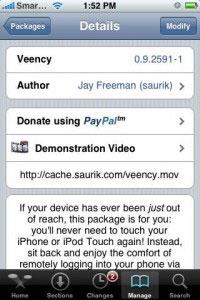
2 stiahnuť a nainštalovať VNC klienta
Stiahnuť a nainštalovať VNC klienta (vziať TightVNC ako príklad) na vašom PC.
3 spustiť VNC Viewer a to nasledovne
Spustiť VNC Viewer a to sa vás spýta na zadanie adresy IP iPhone v. Môžete nájsť to v nastavenia Wifi. Kliknite na ikonu vybratej Wifi sieti zobrazí adresu IP. Ponechajte Ostatné nastavenia ako predvolené, a kliknite na tlačidlo pripojiť.
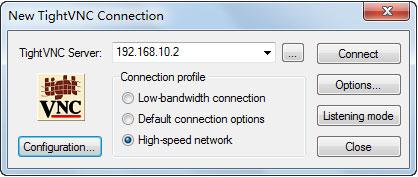
Potom späť na vašom iPhone a uvidíte diaľkové ovládanie požiadavka od VNC klienta. Kliknite na tlačidlo prijať a tam bude VNC pripojenia Ikona v pravom hornom rohu na obrazovke iPhone.
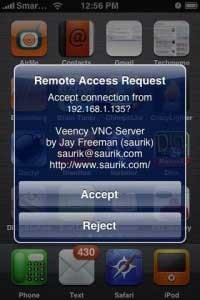
Teraz môžete vidieť váš iPhone obrazovky na vašom počítači. Tam bude malý virtuálny myšou a môžete ovládať váš iPhone s myšou vzdialene. Tu sú ovládacie prvky:
- Kliknite ľavým tlačidlom: dotykový displej a chove tlačidla počas pohybujúce sa ako biť.
- Stredná kliknite: tlačidlo Zamknúť
- Kliknite pravým tlačidlom myši: tlačidlo menu
- Klávesnica: klávesnica, aby ste mohli rýchlejšie textu písanie pomocou klávesnice v porovnaní s-Touch písanie.
3 Stiahnite si a spustite DemoCreator
Otvoriť iPhone obrazovky rekordér DemoCreator , a vyberte aplikáciu a vyzdvihnúť VNC klient v pull-down menu. Kliknite na tlačidlo Ďalej a uvidíte 3-2-1 odpočítavanie pre spustenie nahrávania obrazovky na iPhone.
Po dokončení záznamu obrazovky na iphone, stlačte kláves F10. Môžete pozrieť ukážku videa, upraviť pomocou video editor postavený alebo publikovať ako video výstup a zdieľať na YouTube alebo váš blog.
Tipy o iPhone obrazovku
Keďže zdieľanie vzdialenej obrazovky závisí na Wifi a nevyžaduje žiadne kábel, frame rate video je asi 15 FPS, takže je to trochu ťažké pre záznam hry. Ak chcete zaznamenať screencast o tom, ako používať aplikácie alebo iné obrazovke činnosti, ktoré vyžadujú menšie FPS, Veency plus DemoCreator bude slušný výber.
V súčasnosti je možné nastaviť akýkoľvek VNC heslo Veency. A vypnúť Veency, môžete len vypnúť Wifi alebo len odinštalovať program.
Súvisiace články
Otázky týkajúce sa produktu? Hovoriť priamo na náš tím podpory >>


